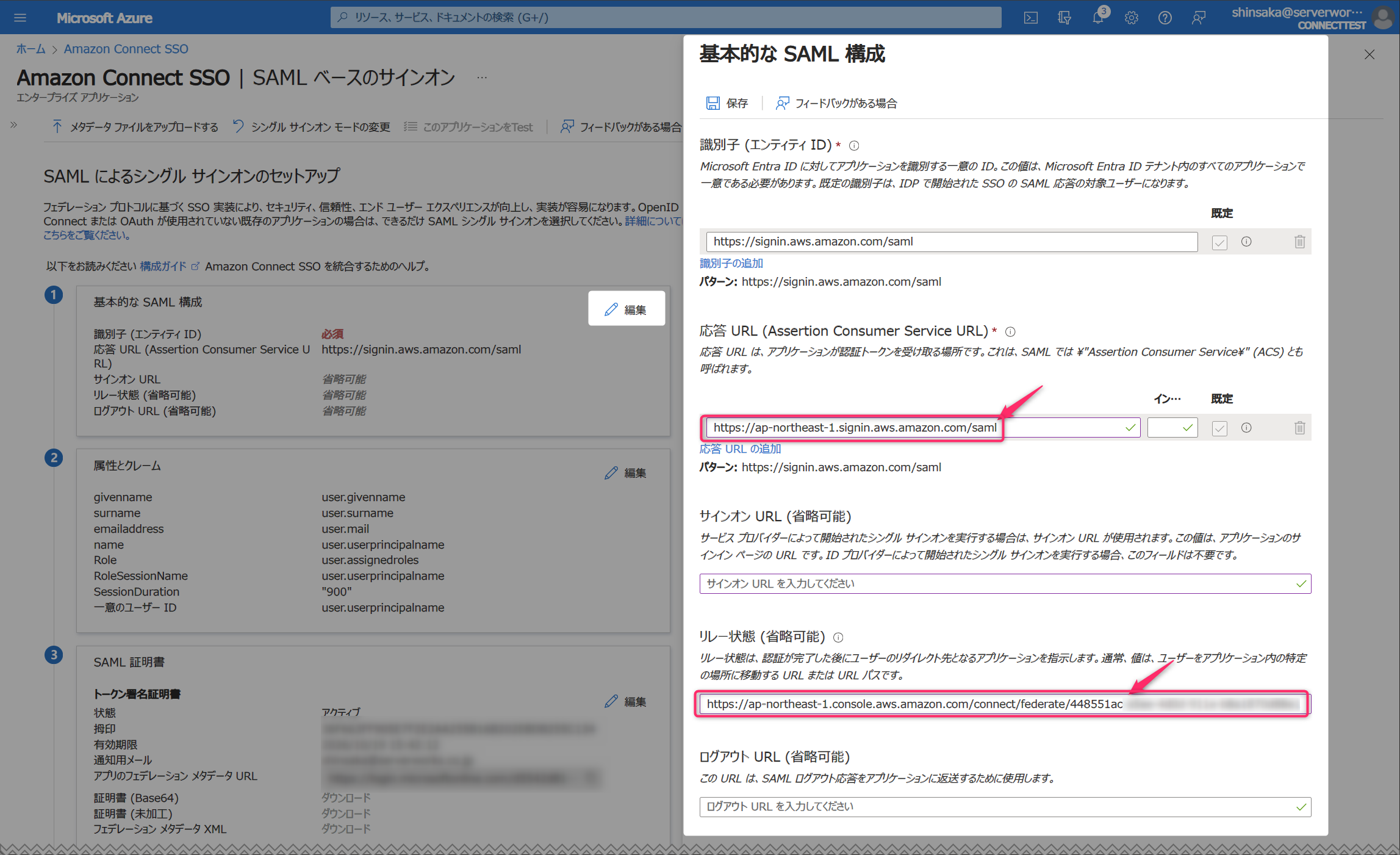1.アプリケーション作成・メタデータダウンロード
- Azure Portal へアクセスしサイン�インします
- Azure Active Directryの管理 > [ビュー] をクリックします
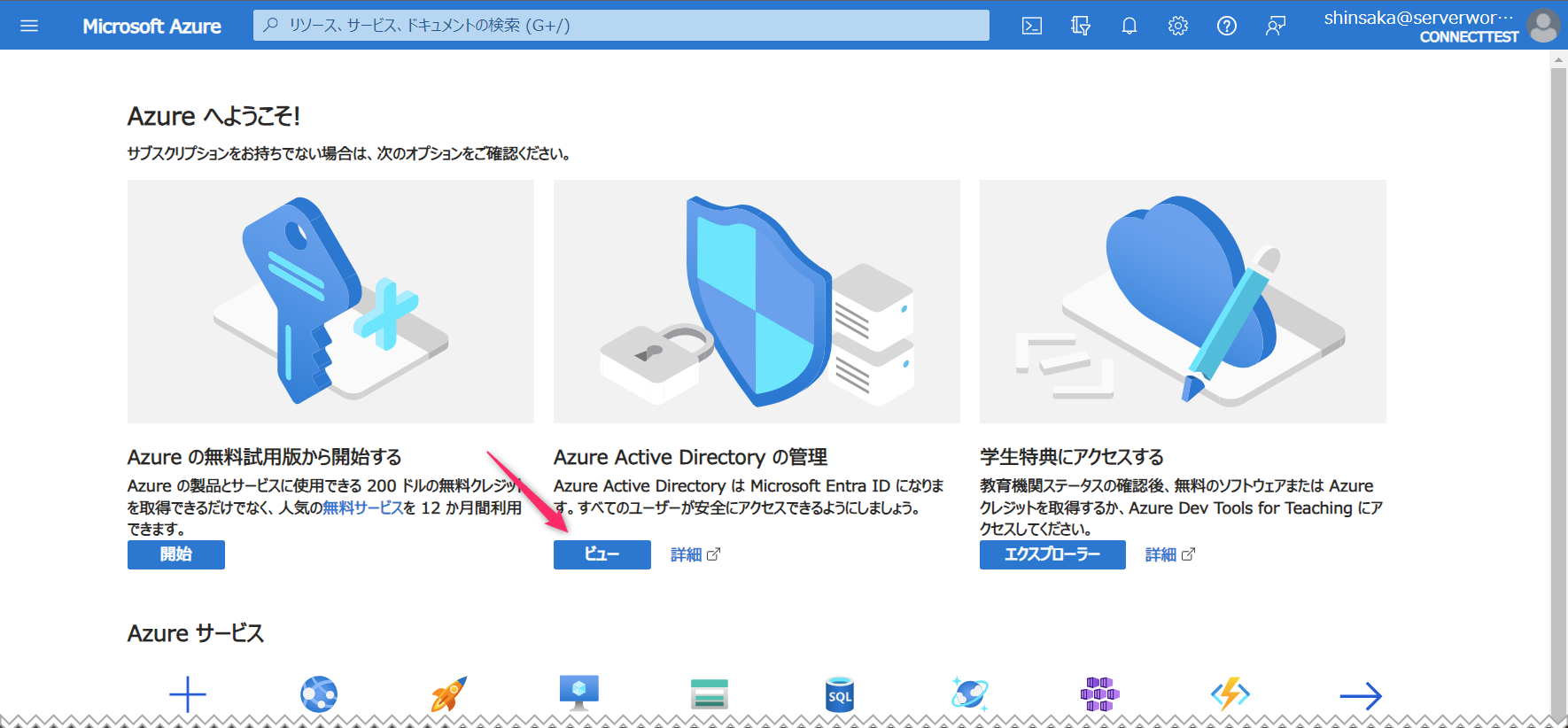
- 左メニューから [エンタープライズ アプリケーション] を選択します
- [新しいアプリケーション] をクリックします
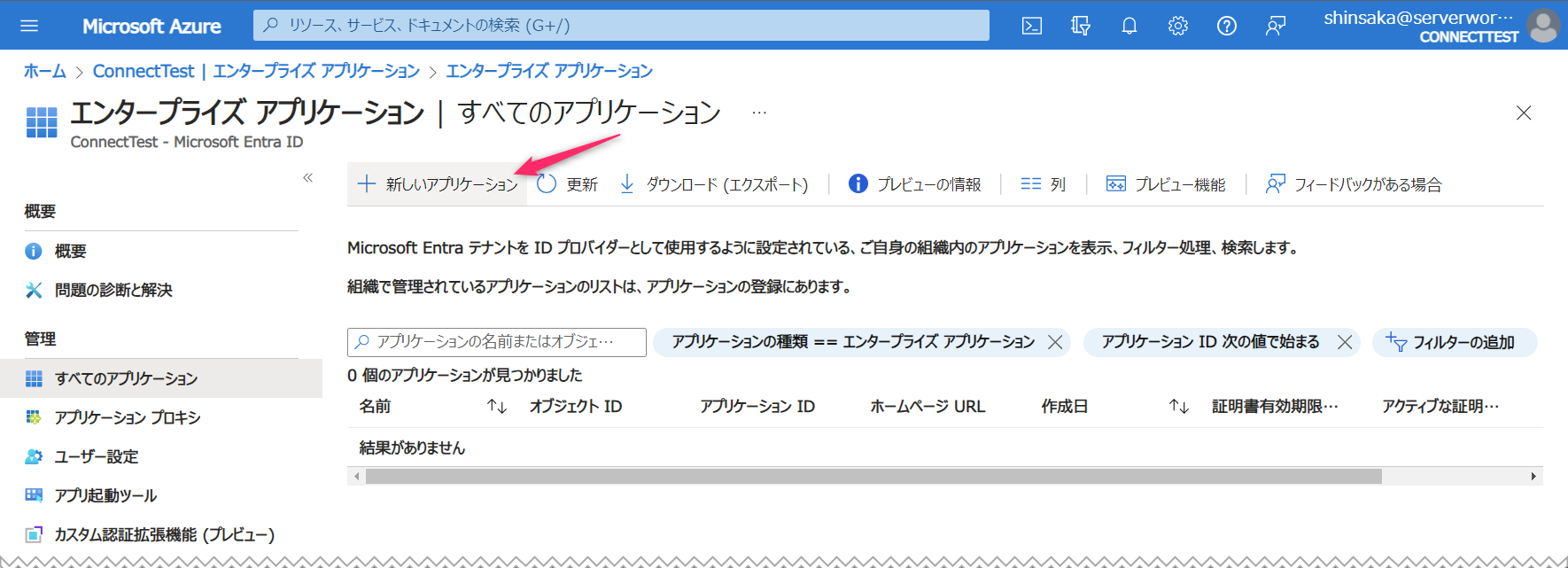
- ギャラリーから [Amazon Web Services(AWS)] を選択します
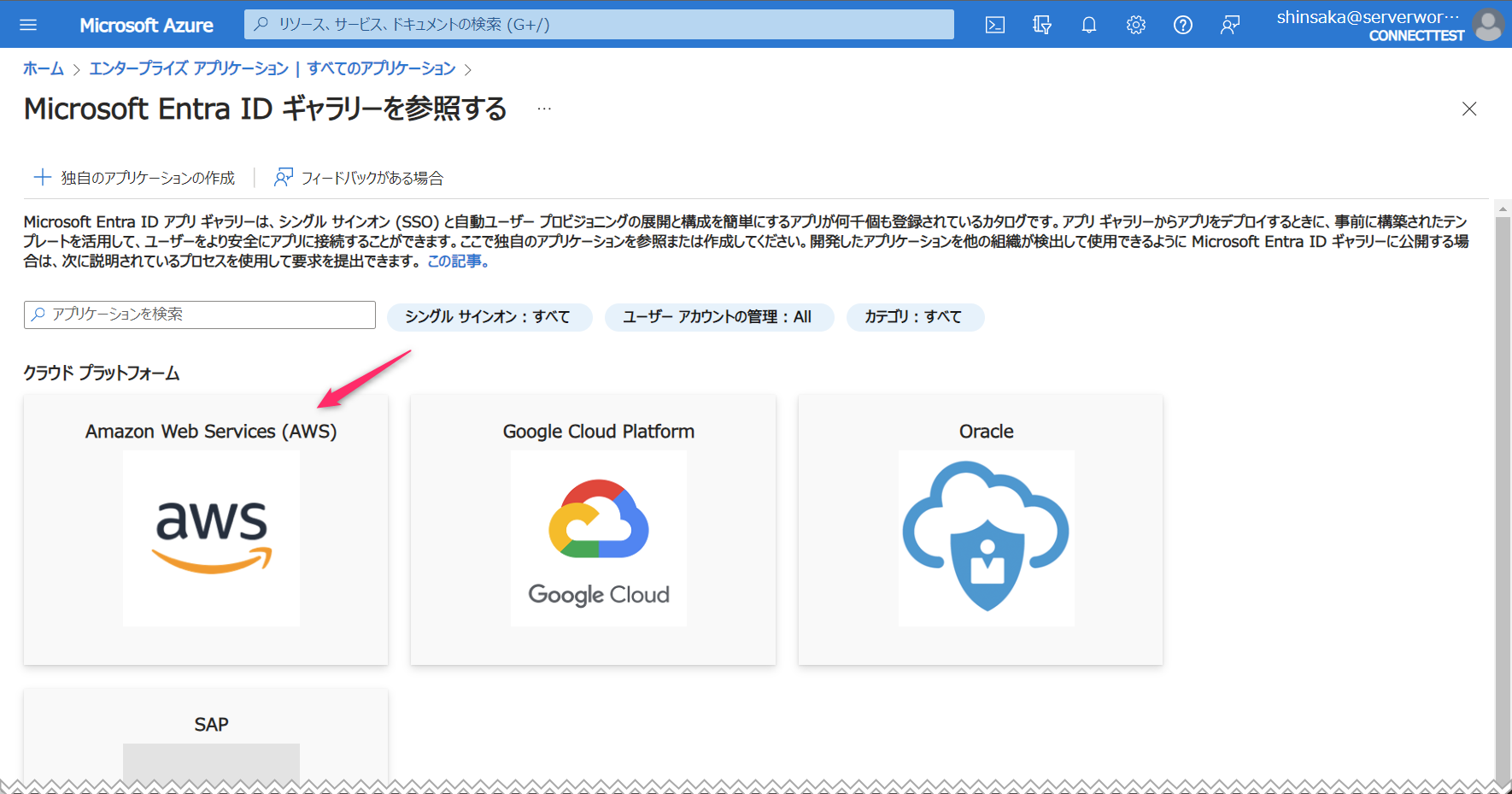
- [AWS Single-Accoun Access] をクリックし、名前を指定、[作成] ボタンをクリックします
- ここでは名前を
Amazon Connect SSOと指定しました
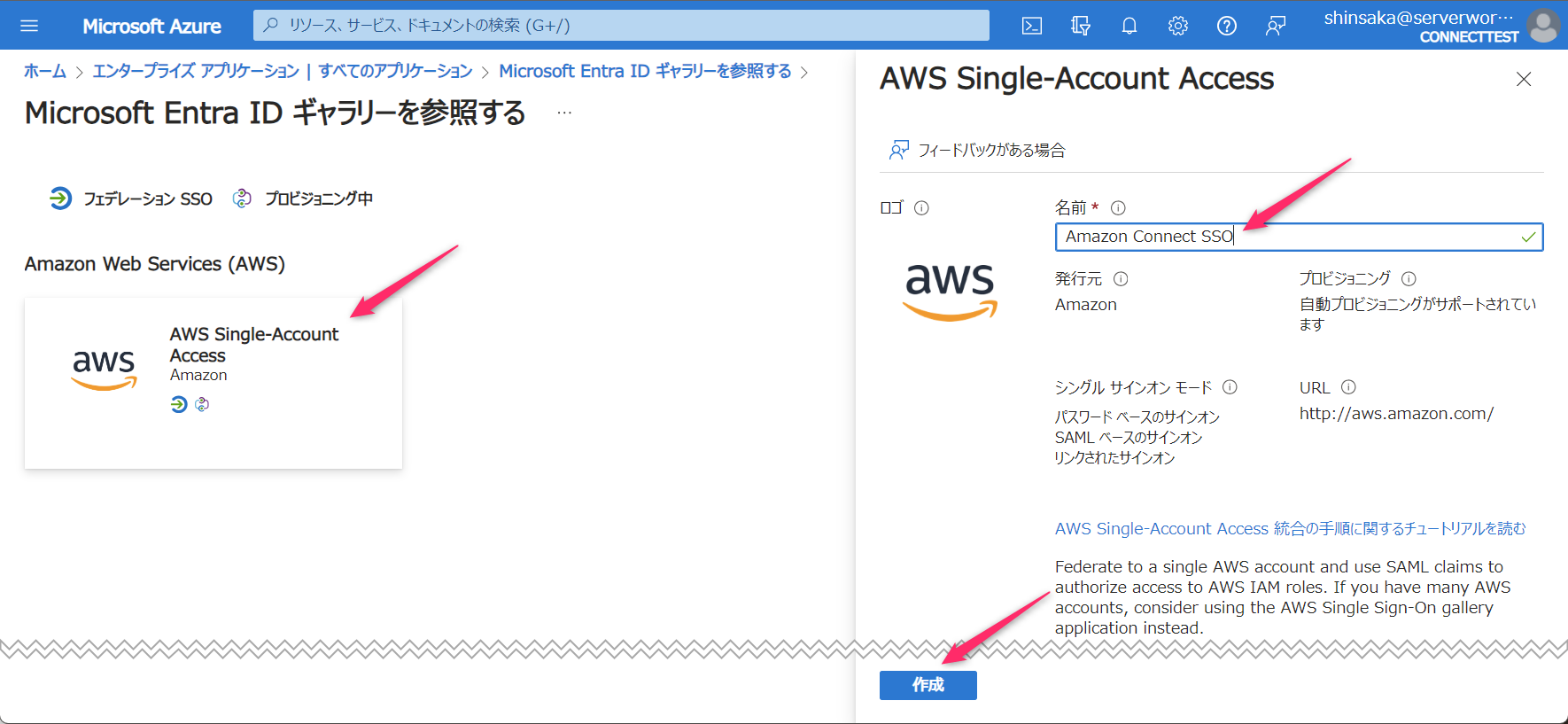
- ここでは名前を
- 概要ページ左メニューより、 [シングルサインオン設定] をクリックします
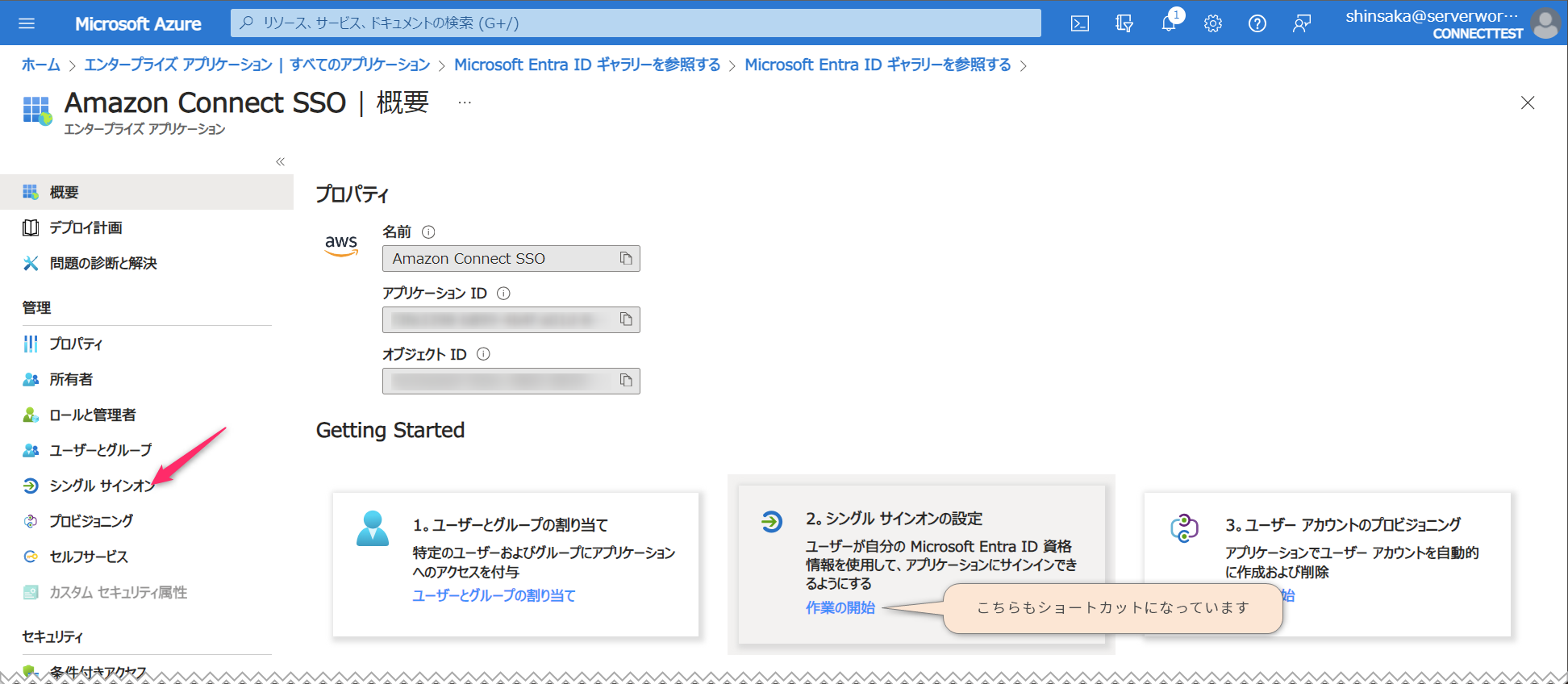
- シングルサインオン方式として [SAML] をクリックします
- 初期状態である [無効] から [SAML] へ変更する操作となります
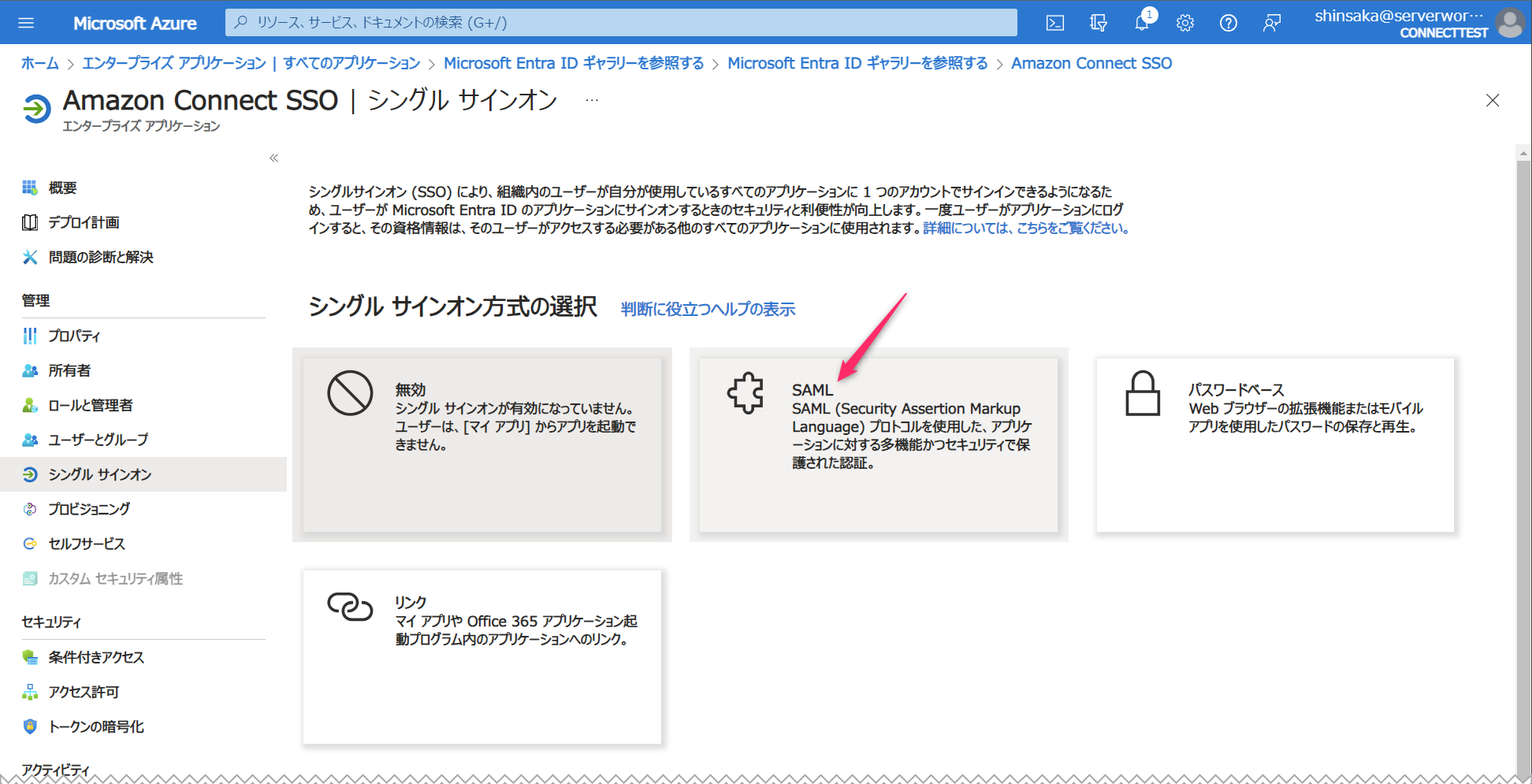
- 初期状態である [無効] から [SAML] へ変更する操作となります
- シングルサインオン設定の保存確認に対しては [はい] を選択します
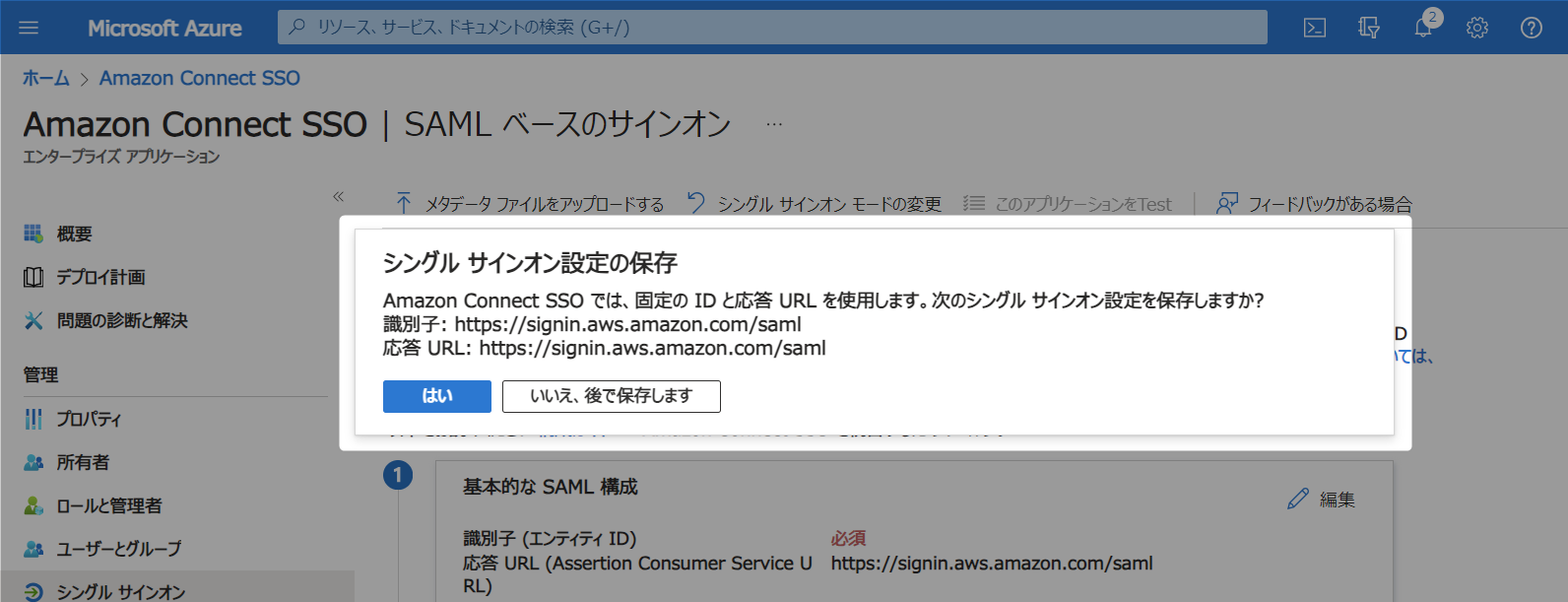
- [基本的な SAML 構成] → [編集] をクリックし、下記のように指定し、[保存] をクリックします
- [応答 URL (Assertion Consumer Service URL)] には
https://ap-northeast-1.signin.aws.amazon.com/saml - [リレー状態] には
https://ap-northeast-1.console.aws.amazon.com/connect/federate/<インスタンスID><インスタンスID>部分をパラメータシートNo.4(Amazon ConnectインスタンスID)の値に置き換えます(下記例のような文字列となります)
https://ap-northeast-1.console.aws.amazon.com/connect/federate/448551ac-xxxx-yyyy-zzzz-b8a1870d88e1 - [識別子(エンティティID)] は初期値で問題ありませんが、他の設定と重複する場合は変更してください
- [応答 URL (Assertion Consumer Service URL)] には
- [SAML証明書] → [フェデレーションメタデータXML] → [ダウンロード] をクリックし、メタデータXMLをダウンロードします
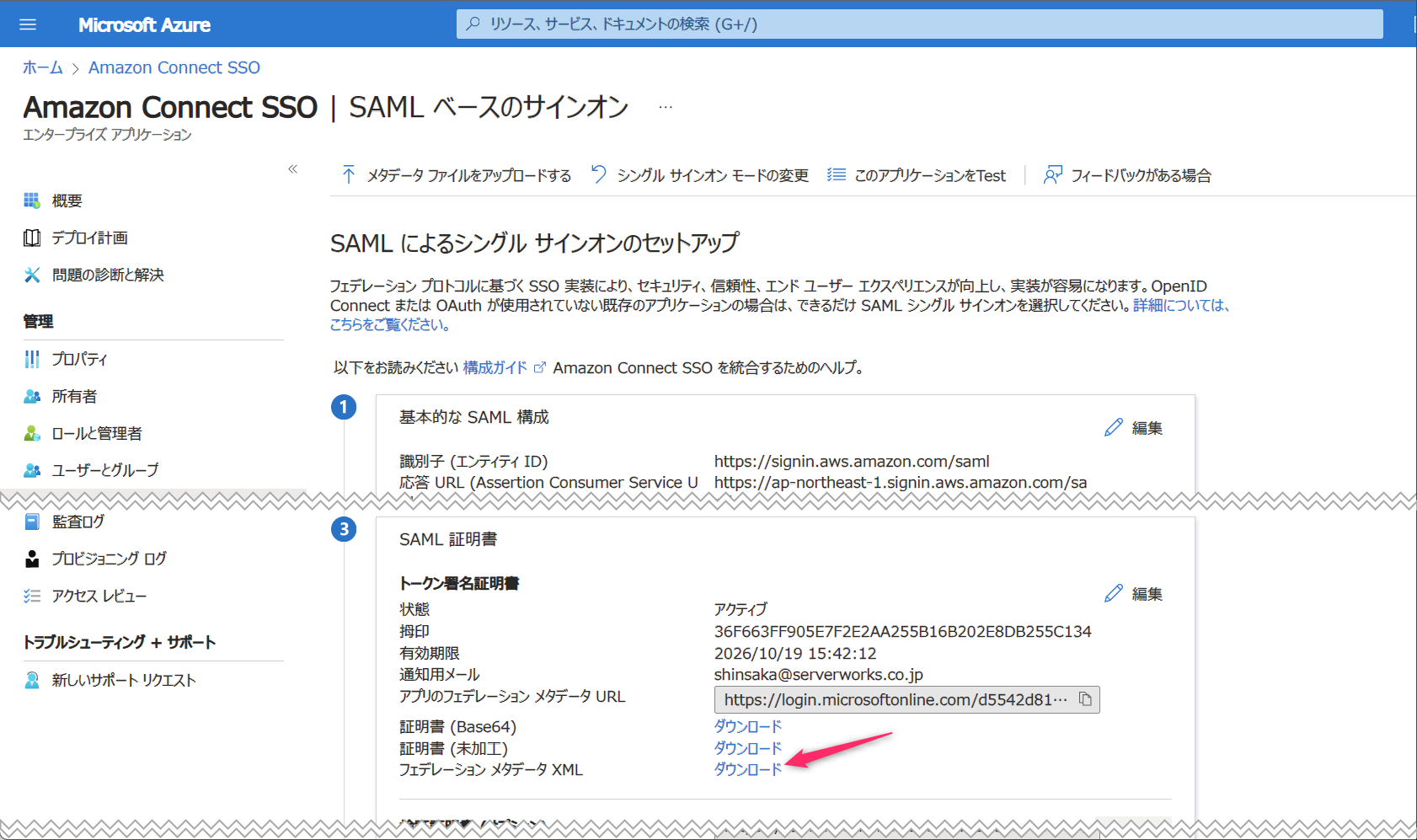
注記
ファイルはAWS側の設定で使用するため、AWS側の設定者へ連携します